Tutorial y soluciones para reparar una memoria USB dañada. (ESP-ENG).
Tutorial y soluciones para reparar una memoria USB dañada.
Saludos y buenas tardes mis queridos amigos de geek zone, el día de hoy he regresado para traerles un tema muy interesante y útil, les enseñare maneras de reparar una memoria USB dañada. Les contaré basado en mi experiencia los métodos que yo utilizo cuando he presentado este tipo de problemas. Además les contaré sobre algunas acciones que debemos evitar para tratar de que no nos lleguen a surgir este tipo errores en nuestro USB. Espero que con este artículo puedas llegar a solucionarlos si llegas a presentarlos algún día. Pues sin más dilación iniciamos con este interesante tema.
¿Por qué dan errores o se dañan las memorias USB?
Todos hoy día conocemos que es una memoria USB, tal vez tengamos alguna en casa, lo cierto es que este medio de almacenamiento es muy susceptible a dar errores. Estos problemas se crean por varios factores, algunos los generamos nosotros mismos, otros escapan a nuestro control. A continuación te menciono algunas de estas acciones incorrectas que pueden generar este tipo de problemas.
.Retirar el USB mientras está copiando, moviendo o eliminando archivos.
.Desconectarlo sin expulsarlo de manera segura del sistema operativo.
.El puerto USB de nuestra PC está dañado y afectó nuestro dispositivo.
.El sistema operativo tiene los controladores defectuosos o fueron corrompidos por algún malware.
.Perdida de datos por causa de un golpe o caída.
Como han podido ver mis amigos son muchas las causas que pueden generar errores en nuestra memoria USB, es vital que evitemos crearlas nosotros mismos, pues en la gran mayoría de ocasiones como consecuencia perderemos la información valiosa que tienen dentro. De todas maneras afortunadamente para nosotros existen vías para solventar estos problemas, ahora les mostraré un tutorial de maneras muy fáciles y sencillas que todos podemos aplicar en casa para intentar reparar nuestro USB.
Comprobar si hay errores en la unidad.
Lo primero que debemos hacer cuando nuestra memoria USB comience darnos problemas es verificar si hay errores en la unidad. Esto nos permitirá detectar cual es la causa y nos ofrecerá soluciones para solventarlo.
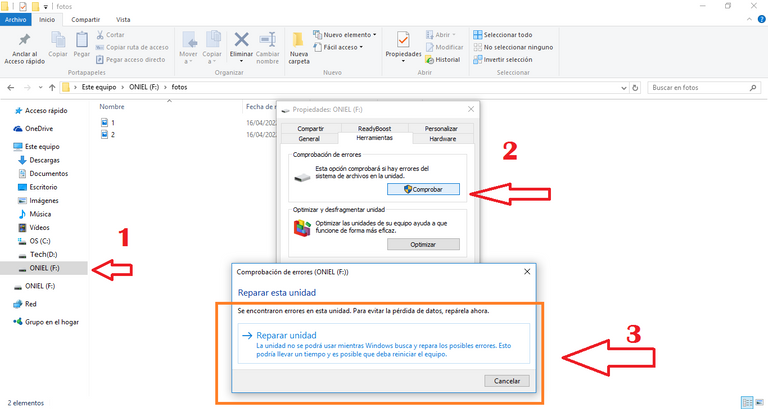
Captura de Pantalla en mi PC.
Como pueden observar en la imagen de arriba los pasos son muy sencillos pero el resultado es satisfactorio en la gran mayoría de ocasiones. Lo primero que debes hacer es ubicar tu memoria usb en el administrador de archivos de tu PC (1), luego debes hacer click derecho y seleccionar la opción propiedades. En la siguiente ventana que veras a continuación debes hacer click en el apartado herramientas. Finalmente selecciona la opción (comprobar 2), esto te mostrará un asistente de ayuda (3) que te guiará de manera muy fácil en los pasos siguientes. En este caso el sistema operativo se encargará de todo por lo que cualquier persona aunque tenga pocos conocimientos de tecnología puede realizarlos.
Formatear y restaurar la configuración.
Uno de los pasos más efectivos que podemos realizar para reparar cualquier medio de almacenamiento dañado en especial las memorias USB es formatear la unidad, esto por así decirlo hará que nuestro dispositivo esté como nuevo, ya que soluciona la inmensa mayoría de errores. Lamentablemente tiene algunos puntos en contra pues al formatear también pierdes toda la información y es muy difícil volver a recuperarla, así que debes tomar esta sugerencia como última opción.
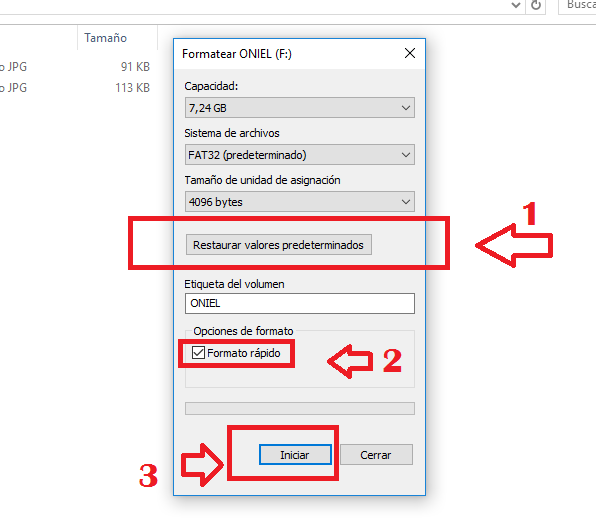
Captura de Pantalla en mi PC.
Para realizar esta acción es muy fácil, solo tienes ubicar nuevamente tu USB en el administrador de archivos, hacer click derecho y seleccionar la opción formatear. Luego se te mostrará lo que vez en la imagen que dejo arriba. Aquí puedes realizar varias acciones. Por ejemplo:
Puedes restaurar la configuración predeterminada, esto en la mayoría de ocasiones repara el error de que nuestra PC no reconoce el dispositivo, además que seleccionará el formato que traía la misma cuando la compraste.
Formatear rápido o profundo: Como lo dice su nombre son 2 métodos diferentes, el primero será un proceso muy rápido y que con problemas comunes resuelve súper bien. Pero si no pudiste resolver con esta vía puedes desmarcar esa casilla y luego damos en iniciar (3), automáticamente el sistema realizará un formateo más profundo y que seguro repara tu problema
Reparar los controladores de tu PC.
Hasta el momento hemos visto vías para reparar el USB, pero puede suceder que quien tenga en realidad el problema sea nuestra PC. Para salir de dudas puedes probar tu USB en otro dispositivo, si este funciona correctamente es claro que el problema lo tiene tu PC. La causa puede ser problemas en los controladores del sistema operativo. En la imagen les explico como solucionarlo.
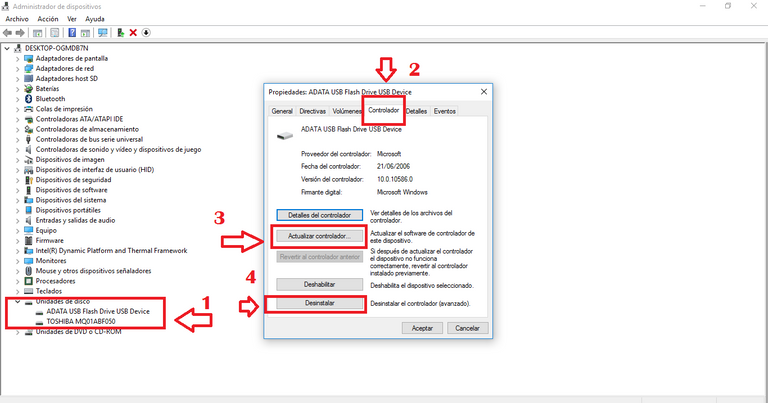
Captura de Pantalla en mi PC.
Lo primero que tenemos que hacer es ubicar en nuestra barra de herramientas el apartado de búsqueda, ahí escribiremos (administrador de dispositivos). Luego de ese paso se nos mostrará la ventana que ven en la imagen, aquí deben seleccionar el apartado (unidades de disco 1), al hacerlo se te mostrarán los discos y unidades USB que hay conectado en tu PC. Debes seleccionar al que corresponda a tu USB, eso lo sabrás por la marca del dispositivo. El siguiente paso es abrir las propiedades y seleccionar el apartado (controlador 2). Finalmente desde este punto puedes hacer varios pasos hasta conseguir el resultado esperado, por ejemplo actualizar el controlador vía Internet. También puedes desinstalarlo y reiniciar tu PC, al encender nuevamente Windows volverá a instalar automáticamente el controlador y por ende tu problema estaría en la mayoría de ocasiones solucionado.
Limpiar los Puertos USB.
Nosotros somos propensos a tener a nuestras memorias USB en cajones o en lugares donde acomunalan polvo fácilmente, esta suciedad se va a acumulando en los puertos de nuestro dispositivo o PC, en muchas ocasiones impide el contacto entre ambos dispositivos por lo que puede dar errores o desconectarse continuamente, la solución es muy fácil, debes dedicar tiempo a limpiar con sumo cuidado estas aéreas y asegurarte que siempre estén limpias.
Pues mis queridos amigos de hive y de esta espectacular comunidad este ha sido mi artículo de hoy, espero que les haya gustado o servido para solventar estos problemas que comúnmente presentan estos dispositivos. Si lo deseas puedes deejarme en los comentarios otras vías que conozcas o programas de terceros que uses. Pues muchas gracias por leer, tengan una excelente tarde.
Si lo deseas puedes seguirme en mis redes.
Twitter.
English
Tutorial and solutions to repair a damaged USB flash drive.
Greetings and good afternoon my dear friends from geek zone, today I have returned to bring you a very interesting and useful topic, I will show you ways to repair a damaged USB memory. I will tell you based on my experience the methods that I use when I have presented this type of problem. I will also tell you about some actions that we must avoid to try to prevent this type of error from appearing on our USB. I hope that with this article you can solve them if you ever present them. Well, without further delay, we start with this interesting topic.
Why do USB flash drives get errors or get damaged?
Today we all know what a USB memory is, we may have one at home, the truth is that this storage medium is very susceptible to errors. These problems are created by various factors, some of which we generate ourselves, others are beyond our control. Below I mention some of these incorrect actions that can generate this type of problem.
.Remove USB while copying, moving or deleting files.
.Disconnect it without safely ejecting it from the operating system.
.The USB port of our PC is damaged and it affected our device.
.The operating system has faulty drivers or they were corrupted by some malware.
.Loss of data due to a blow or fall.
As my friends have seen, there are many causes that can generate errors in our USB memory, it is vital that we avoid creating them ourselves, because in the vast majority of cases, as a consequence, we will lose the valuable information they have inside. In any case, fortunately for us there are ways to solve these problems, now I will show you a tutorial with very easy and simple ways that we can all apply at home to try to repair our USB.
Check for drive errors.
The first thing we should do when our USB memory starts giving us problems is to check for errors in the drive. This will allow us to detect what the cause is and offer us solutions to solve it.
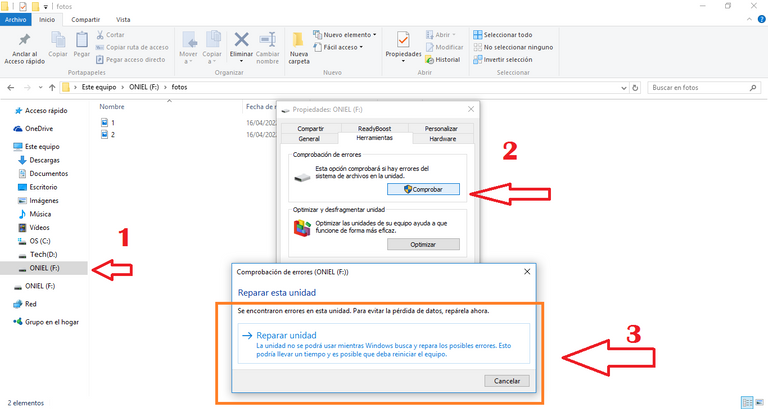
Screenshot on my PC.
As you can see in the image above, the steps are very simple, but the result is satisfactory in the vast majority of cases. The first thing you should do is locate your usb memory in the file manager of your PC (1), then you must right click and select the properties option. In the next window that you will see below, you must click on the tools section. Finally select the option (check 2), this will show you a help wizard (3) that will guide you very easily in the following steps. In this case, the operating system will take care of everything, so anyone with little knowledge of technology can do it.
Format and restore settings.
One of the most effective steps we can take to repair any damaged storage medium, especially USB sticks, is to format the drive. This, so to speak, will make our device as good as new, since it solves the vast majority of errors. Unfortunately it has some points against it because when you format you also lose all the information and it is very difficult to recover it again, so you should take this suggestion as a last option.
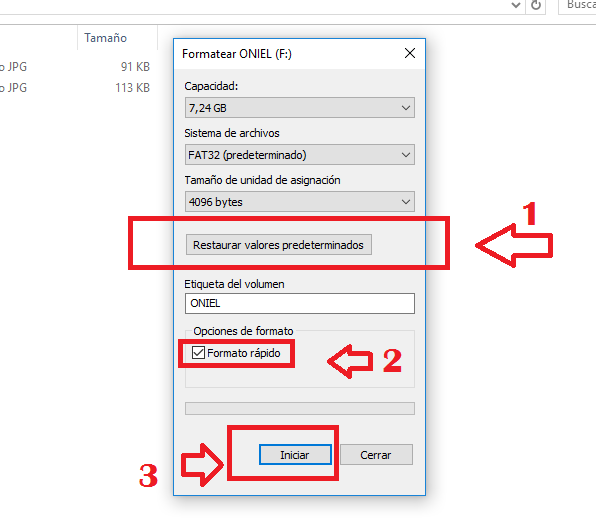
Screenshot on my PC.
To perform this action is very easy, you just have to locate your USB again in the file manager, right click and select the format option. Then it will show you what you see in the image that I leave above. Here you can perform various actions. For example:
You can restore the default configuration, this in most cases repairs the error that our PC does not recognize the device, in addition to selecting the format that it brought when you bought it.
Format fast or deep: As its name says, there are 2 different methods, the first will be a very fast process and that solves common problems very well. But if you could not solve with this way you can uncheck that box and then we click on start (3), automatically the system will perform a deeper format and it will surely repair your problem
Repair your PC drivers.
So far we have seen ways to repair the USB, but it may happen that the one who actually has the problem is our PC. To get rid of doubts you can try your USB in another device, if it works correctly it is clear that the problem is with your PC. The cause may be problems in the drivers of the operating system. In the image I explain how to solve it.
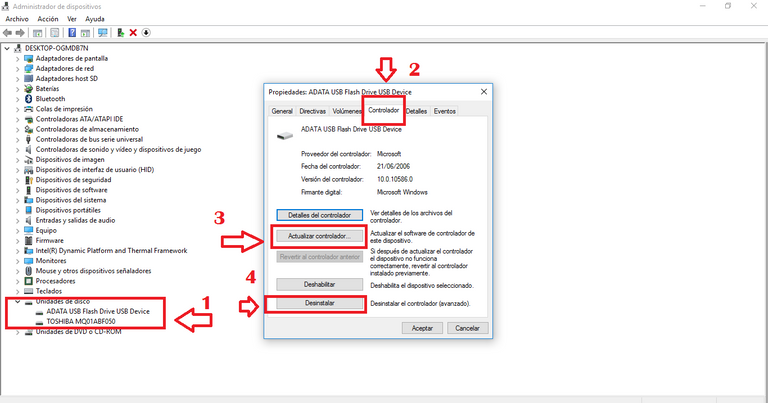
Screenshot on my PC.
The first thing we have to do is locate the search section in our toolbar, there we will write (device manager). After that step we will be shown the window that you see in the image, here you must select the section (disk units 1), by doing so you will be shown the disks and USB drives that are connected to your PC. You must select the one that corresponds to your USB, you will know that by the brand of the device. The next step is to open the properties and select the section (controller 2). Finally from this point you can do several steps until you get the expected result, for example update the driver via the internet. You can also uninstall it and restart your PC, when you turn on Windows again it will automatically reinstall the driver and therefore your problem would be solved in most cases.
Clean USB Ports.
We are prone to having our USB flash drives in drawers or in places where they easily accumulate dust, this dirt will accumulate in the ports of our device or PC, on many occasions it prevents contact between both devices, so it can cause errors or disconnect continuously, the solution is very easy, you must spend time cleaning these areas carefully and make sure they are always clean.
Well, my dear friends from hive and from this spectacular community, this has been my article today, I hope you liked it or it helped to solve these problems that these devices commonly present. If you wish, you can leave me in the comments other ways that you know or third-party programs that you use. Well thank you very much for reading, have a great evening.
If you wish you can follow me on my networks.
Twitter.



https://twitter.com/TecnologyFan1/status/1524126154780774401
The rewards earned on this comment will go directly to the person sharing the post on Twitter as long as they are registered with @poshtoken. Sign up at https://hiveposh.com.
Saludos amigo, que buenos consejos nos has dado. Que falta me hubiera hecho haberme topado con este post mucho antes. Yo la verdad he desechado algunas memorias por no saber cómo repararlas, con estos tips sin duda me serán de mucha ayuda para la próxima vez que presente este problema. De hecho tengo una dañada en casa por lo que voy a intentar haber si logro solucionar el problema. Gracias por siempre compartir tan buena información. Saludos.
Hola estimada amiga, que bueno que le gustara mi publicación, sin duda lamento que haya perdido las memorias USB antiguas que tenía. Menos mal que ahora ya puede saber cómo intentar reparlas para la próxima vez que le suceda. Esa que tiene en casa intente formatearla que seguro repara el problema. Pues amiga le deseo mucha suerte. Saludos cordiales.
Saludos. Me ha servido, estaba batallando con un a unidad de memoria y no lograba formatearla siquiera. Le tome el consejo y pedí que le dieran formato en otro computador. Muchas gracias, no lo había pensado.
Saludos amigo, que bueno que le funcionarán los tips, me alegra mucho. Sin duda en el mundo de la tecnología siempre existe una segunda opción para salir de los problemas. En mi caso he logrado salvar a varias de mis memorias USB, de todos los pasos que he usado el que siempre me da los mejores resultados es formatear el dispositivo. Pues estimado amigo muchas gracias por dejar su comentario, le deseo una excelente tarde. Saludos.
hermano estos son detalles tan importantes pero habeces ni les ponemos cuidado sobre todo el de limpiar los puertos, ni me ni me había venido a la cabeza pero ya pronto Lo pondré en práctica
Hola amigo, muchas gracias por leer mi publicación, sin duda el método de limpiar los puertos de nuestros equipos es muy útil. En muchas ocasiones me a pasado que mi disco duro portátil no quería conectarse con la PC y el problema era simplemente polvo que interferia con los contactos. Yo uso para limpiarlos hisopos para los oídos ya que estos tienen una pequeña porción de algodón que es perfecta para este mantenimiento. Pues amigo le reitero las gracias por leer, tenga buen día. Saludos.
woaw, this is pretty helpful . my flash drives barely makes 6months and i can now see am the cause but thanks to you i think I'll handle it much better now
Hello friend, I'm glad you liked my publication. Without a doubt, flash drives are fragile devices that need care to keep them useful for longer. I am glad that my blog was useful to you to try to solve these types of problems. Thank you very much for reading, have a nice day. Greetings.
Amigo tremendo aporte para la comunidad, estoy seguro que este post le salvará la vida a muchas personas.
De hecho, en algún tiempo yo también pase por problemas con mis USB, y como me costó encontrar solución en aquel entonces, hasta que empecé a montar todo en la nube jejeje.
Saludos amigo, me da mucho gusto que le haya Sido útil mi artículo, muchas gracias por sus palabras motivadoras. Sin duda las memorias flash son dispositivos que suelen fallar a menudo, es bueno tener una pequeña guía a la mano para intentar solucionar estos problemas y salir de apuros. También además de lo que comenté en el blog hay programas de terceros muy útiles para intentar arreglar problemas como la protección de escritura y otros. Pues amigo le reitero las gracias por leer, le deseo un excelente día. Saludos cordiales.
I've known a lot of people who do not know how to properly eject their flash drives before unplugging them from the USB port.
I asked them why they did not safely eject it prior, they would answer that it is not causing any problems for them. The same person, at a later time, says that their flash drive is either corrupted or not functioning properly. 😁
Anyways, thanks for this very useful article.
!1UP
Greetings friend, thank you very much for reading my blog. Without a doubt, in the world of technology, many things depend on luck. The case you were telling me about is very common, many people extract their flash memory without expelling it from the operating system, by doing it a couple of times nothing may happen but the time may come when our luck runs out😅. It is best to try to eject these devices safely and avoid trouble later. Well friend, I thank you again for reading and for leaving me your good comment. Have a good day. Greetings.
My pleasure. I did enjoy reading your article. :)
You have received a 1UP from @thecuriousfool!
@stem-curatorAnd they will bring !PIZZA 🍕
Learn more about our delegation service to earn daily rewards. Join the family on Discord.
Excelentes tips, lo único que no sabía y que por lo tanto nunca he hecho es el de limpiar los puertos. Creo que lo mismo le puede pasar a cables y puertos HDMI. Nunca los he limpiado, pero voy a investigar a ver como se hace, porque tengo un cable HDMI que a veces me da problemas y creo que es porque está sucio.
Saludos amigo, me alegra mucho que le gustara mi publicación. Sin duda el tip de limpiar los puertos es muy util, yo lo hago a menudo para evitar que me de un fallo mientras estoy transfiriendo archivos. En mi caso lo que uso para limpiarlos es un hisopo para oídos o algún pincel fino. Eso permite que siempre se mantengan los puertos en optimas condiciones. Pues amigo tenga buen día. Saludos.
Saludos @tecnologyfan1
Gratos y faciles consejos de seguir, ya que en una memoria USB, en el momento mas inesperado, podria fallar, porque este tipo de memoria, por ser portatil, podemos usarla en equipos de casa, o del trabajo o prestarla y alli es posible que este la fuente del malfuncionamiento, e incluso terminamos diciendo que el puerto USB de la PC esta defectuoso.
Este tipo de memoria es algo muy personal, como nuestra cartera, donde guardamos nuestras cosas personales y a veces lo olvidamos...
Nuevamente agradecido por la enseñanza..
Que estes bien..